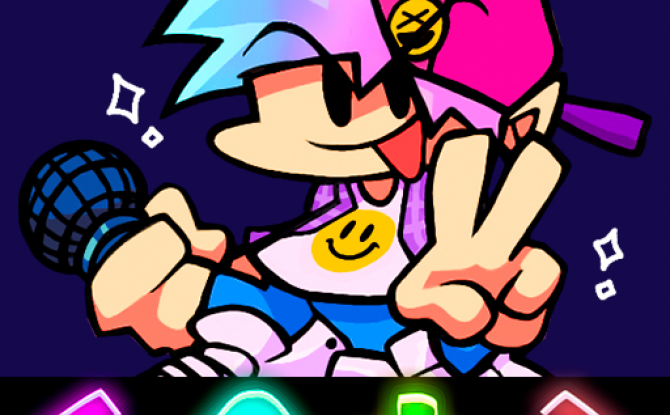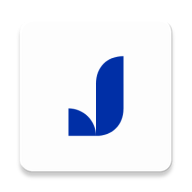win7开机蓝屏代码oxoooooed怎么修复 win7开机蓝屏代码oxoooooed修复方法
作者:佚名 来源:xp下载站 时间:2023-09-07 14:50
windows7系统是一个相对比较稳定的windows系统版本,这个版本是很多公司都在用的,但是还是有些问题,但是还是电脑的常见问题,最近有用户使用电脑的时候出现了蓝屏然后代码是oxoooooed,很多用户都不知道怎么修复,那么下面小编就带给大家win7开机蓝屏代码oxoooooed修复方法。
win7开机蓝屏代码oxoooooed怎么修复
方法一:进系统修复模式
1、蓝屏后重新启动电脑,期间按住F8进入操作选项,选择“修复计算机”。

2、进入系统恢复工具界面,选择“启动修复”。

3、等待系统自动启动修复程序,一般系统文件丢失等问题可以直接修复,不能直接修复的也会给出解决方案。

4、提示完成后重启正常。一般性的比如非法关机导致的问题都可以解决。

方法二:自己动手
1、在系统启动时按住Tab键,进入启动选项列表,选择系统内存诊断工具,利用系统工具检测内存是否有错误。

2、拆开计算机,将内存条拔出来,用橡皮擦拭金属接触铜箔,然后重新插入或换个卡槽。

3、检查机器温度是否过高?你可以检查机器的散热风扇是否运转正常,然后打开机箱后盖!以便于散热。同时用电吹风清理机箱内的灰尘。